요약 기능 15. 카메라가 알고싶다.
카메라 기능의 대표적인 사용방법 결재란 만들기 기능입니다.
카메라 기능의 특징 및 유용하게 사용하는 방법입니다
다운로드 가능한 따라하기 과정 : 다운로드 가능한 따라하기 과정 :
카메라 기능에서 만든 그림의 수식입력줄 내용을 지우면 수정이 안 되는 결재란 이 만들어집니다.
그러나 수식입력줄에 참조할 셀을 입력함으로써 좋은 점이 있는데요
1. 결재란의 크기나 모양을 종종 변경할 경우
2. 멀리 떨어진 셀이나 다른 시트의 값을 미리 보면서 수식을 만들고자 할 경우
3. 여러 영역의 값을 미리 보면서 원하는 값으로 지정하고자 할 경우
이런 경우 매우 유용하게 사용될 수 있는 도구입니다.
'엑셀 기본기능들' 카테고리의 다른 글
| 채우기 핸들 이 작동되지 않을 경우 2003 (0) | 2008.08.13 |
|---|---|
| 선택한 영역만 인쇄하는 방법 (0) | 2008.08.09 |
| 메뉴 리셋 엑셀 2003 기준 (1) | 2008.03.26 |
| 요약 14. 행과 열을 바꾸어서 복사하기 (0) | 2008.03.26 |
| 요약 13. 피벗테이블 (2) | 2008.03.26 |
| 요약 12. 부분합 기능 (1) | 2008.03.26 |
| 요약 11. 데이터 정렬 (0) | 2008.03.26 |
 Camera2003.exe
Camera2003.exe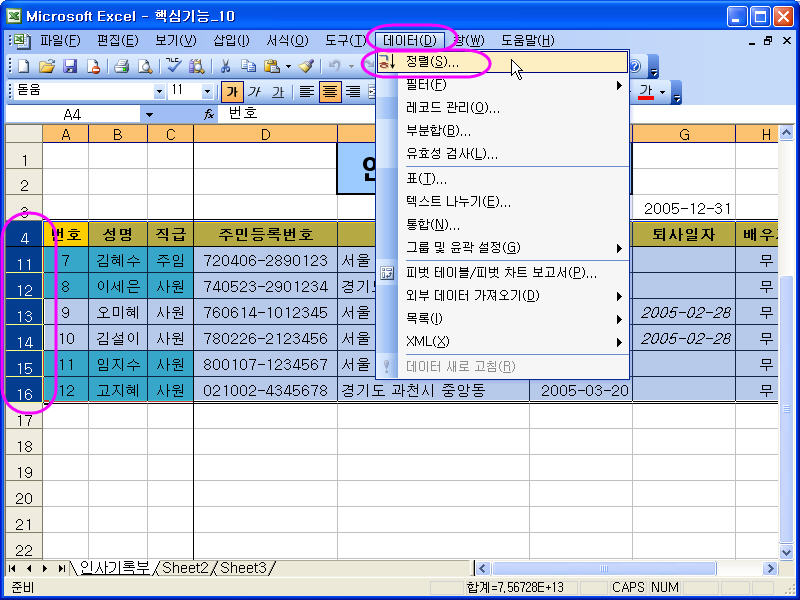
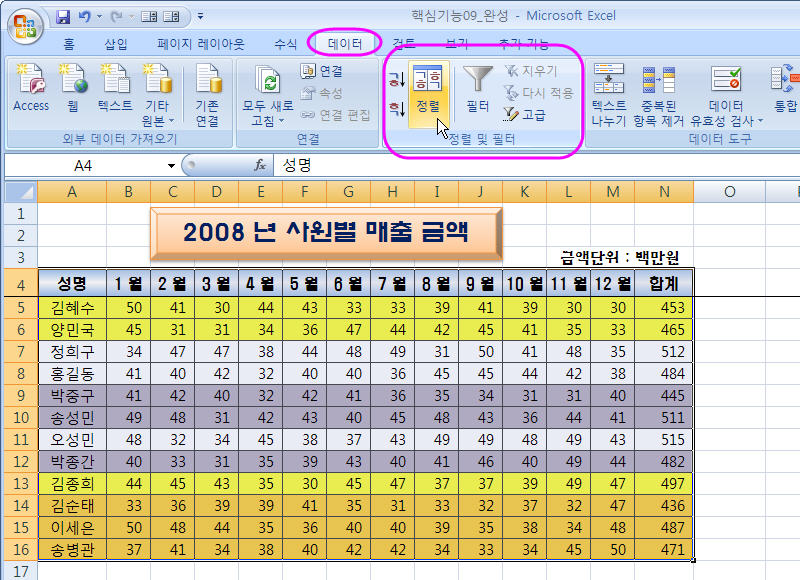
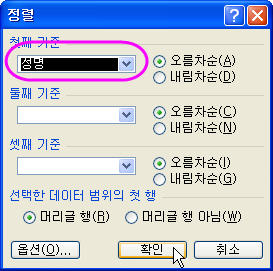
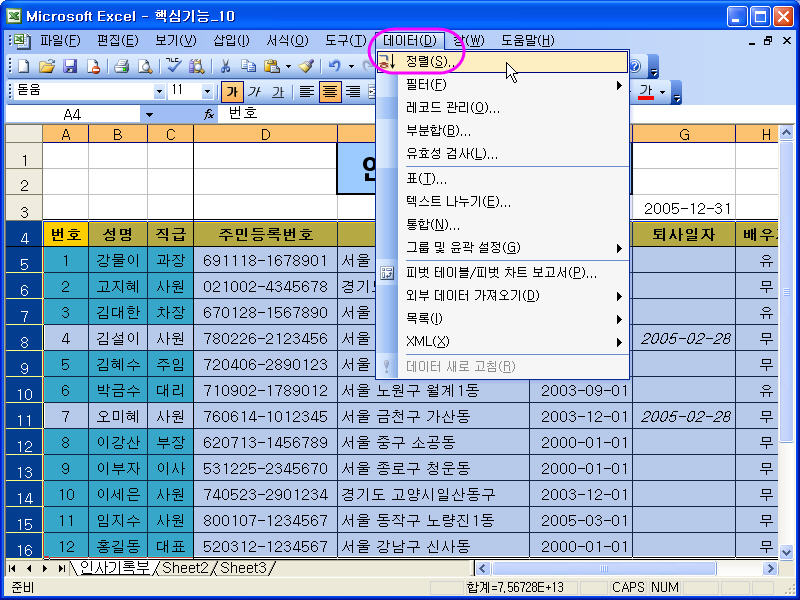
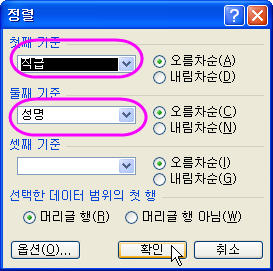
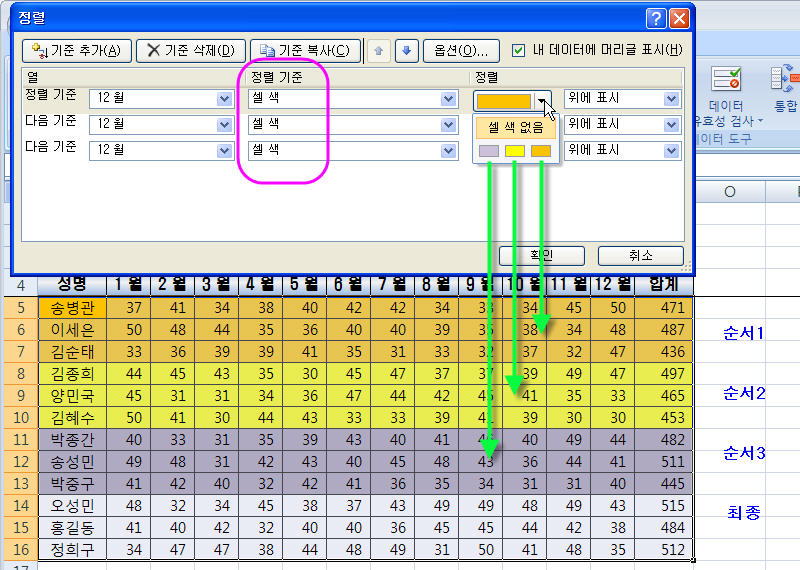
 invalid-file
invalid-file invalid-file
invalid-file

